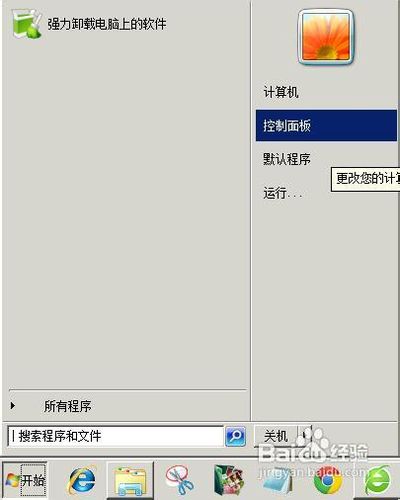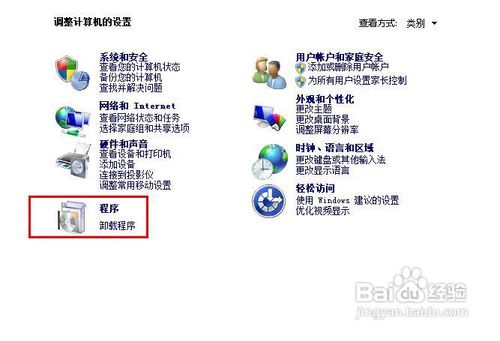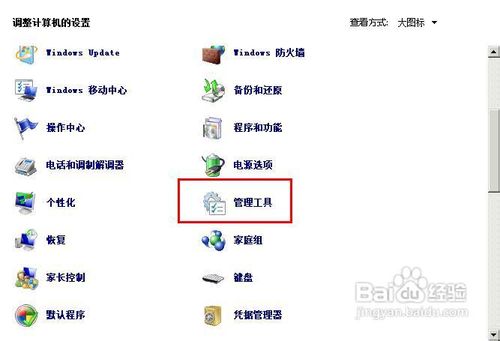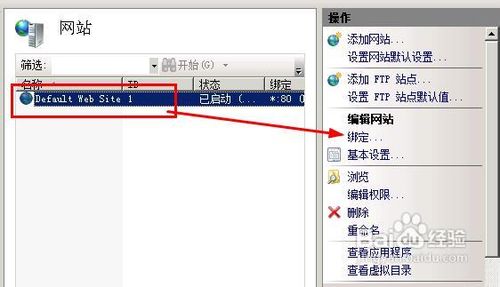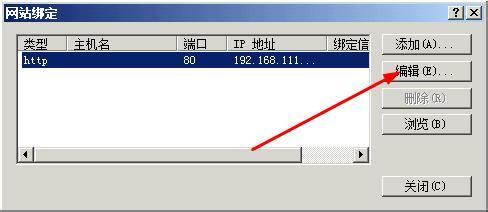打开http://localhost时,出现404错误的解决方法
1、点击【开始按钮】,打开控制面板
2、在控制面板中,将右上角的查看方式切换到大图标
3、在这里找到管理工具,单击打开管理工具
4、找到第一个就是iis管理器的快捷方式,双击打开iis
5、在右侧导航中,展开你的电脑,找到网站,点击选中网站
6、在这个窗口中有你的站点,点击选中,然后在右侧菜单中选则【绑定】
7、选中这个主机,然后点击编辑按钮
8、将IP地址删除,或者在下拉列表里选择【全部问分配】,点击确定,问题解决。
声明:本网站引用、摘录或转载内容仅供网站访问者交流或参考,不代表本站立场,如存在版权或非法内容,请联系站长删除,联系邮箱:site.kefu@qq.com。
阅读量:58
阅读量:80
阅读量:23
阅读量:23
阅读量:25